ガントチャートの役割

ガントチャートは、プロジェクトの全体像や進捗状況を確認するために作られ、随時、状況の変化に合わせて反映させていきます。たくさんのタスクを、予定通り進めるためにガントチャートはとても重要なツールです。
プロジェクトの進捗管理
プロジェクトの管理は、まずタスクを洗い出すことから始まります。タスクが出揃ったら、各タスクの関係性を考慮して、いつ始めて、いつまでに終わらせて次のタスクに取り掛かるか、担当者とスケジュール・納期を設定します。
運用開始後は、各タスクのスケジュールの進捗状況を確認しながら、遅れがあった場合には原因をすぐに確認し、状況に応じて再度調整を加えながらプロジェクトの進捗を管理を行います。
メンバー内で工程を共有
各タスクの内容や工数・スケジュールは、プロジェクトに携わるメンバーに事前に共有して確認をとっておきます。
メンバーは各々、別々のプロジェクトに携わっていることも少なくありません。人によって事情は様々ですので、各メンバーの状況を把握した上で、個々に依頼をかけていきます。
いざプロジェクトが動き出してから工程の認識に違いがあると、トラブルや、最悪、進捗が滞ってしまう恐れもありますので、共有は時間がかかっても、メンバーと直接話してすり合わせを行います。
ガントチャート作成の流れ
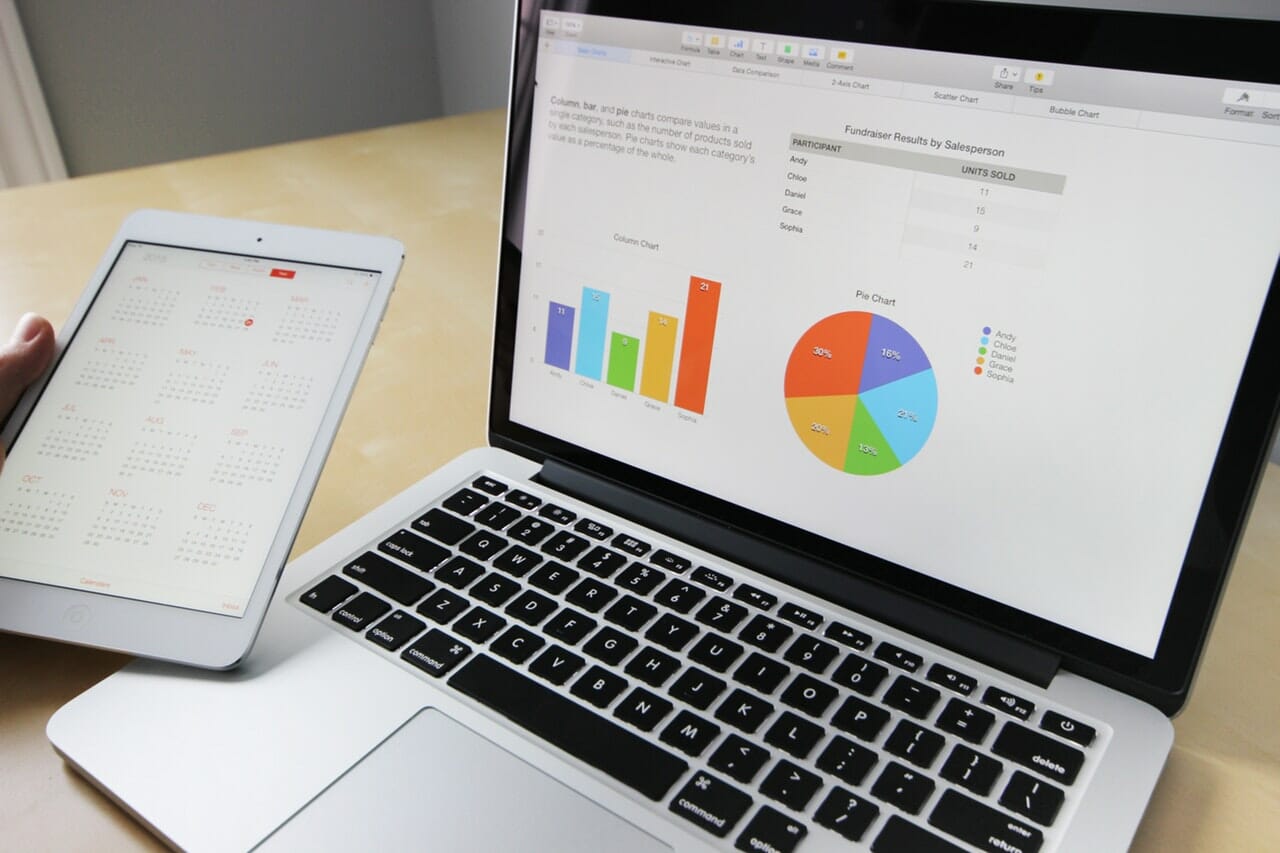
ガントチャートの作り方は大きく分けると、タスクの洗い出しによる細分化、表の作成、タスク内容の入力、工数・作業期間の入力という流れで進みます。作成にあたって注意すべき点を下記の3点にまとめました。
作業の洗い出しによる細分化
プロジェクトを構成する作業内容は、最初は大きく分けられています。それを、工数が明確になるまでなるべく細分化し構造化していきます。作業を分解して構造化することをWBS(Work Breakdown Structure)と言います。
作業を分解して、工数を明確にしていくことでタスクの抜け漏れがなくなり、プロジェクトを構造化して、精度の高いスケジュール・納期を予測することができます。
また、タスクの細分化によりプロジェクトのメンバーとの共通認識も生まれやすく、疑問点の改善や、作業の集中にもつながります。
作業工程の関係性やリスクの整理
作成したガントチャートの工程が妥当か否か、リスク面で問題はないか確認していきます。作業に関わるメンバーの工数は過不足ないか、スケジュールの前後がおかしいところはないか、順番は合っているか、期限に無理はないか等がチェックポイントです。
これらどこか一つでも不明確な点や、疑問点があると、後から大きなズレにつながることがありますので注意が必要です。また、プロジェクトを進めていく上では、突発的に予定通り進まなくなるリスクもたくさん存在します。
何かトラブルがあった場合、冷静に対応し軌道修正ができるようにするため、作業を細分化と構造化しておくことがとても重要なのです。
作業日程とマイルストーンの設定
マイルストーンはプロジェクトの工程の区切りで設定され、そのタイミングで成果物のチェックを行ったりします。長期にわたるプロジェクトにおいては、メンバーは最終的な期限だけではなく、マイルストーンを基準にして期日に間に合うよう作業を進めます。
ガントチャートはいろいろな人が閲覧します。プロジェクトの上流工程に携わる人であれば、細かいタスクではなくマイルストーンがきちんとクリアできているかで達成状況を判断します。
運用しやすいガントチャート作成のコツ
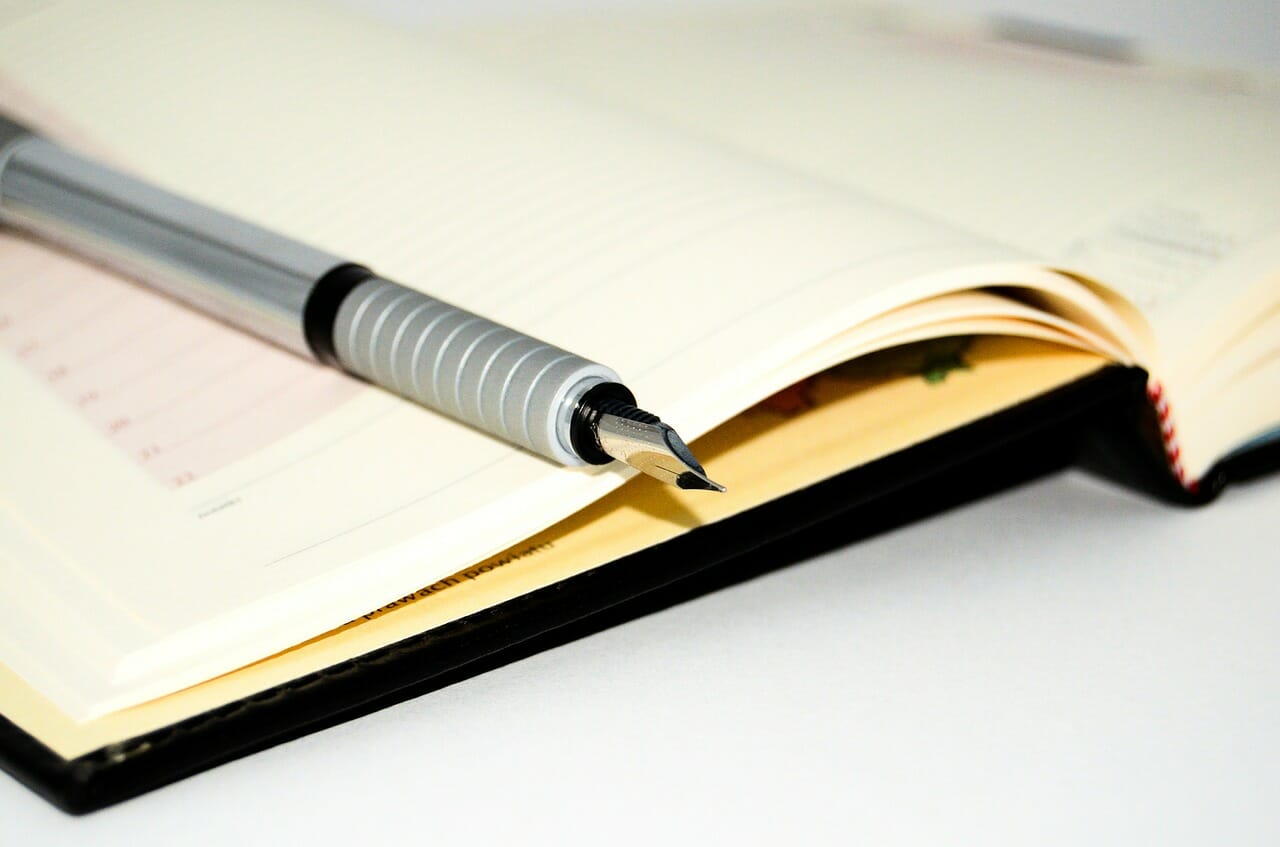
ガントチャートを作成した後、継続して使っていけるかどうか、先の運用を見据えて作成することも大切です。ポイントは変更を作業をシンプルにすること、タスクの関連性をわかりやすくすることの2点です。
変更作業をシンプルに
プロジェクトにおいては工程が後ろ倒しになったりすることは珍しくなく、ガントチャートでも行を上下にずらす作業が発生します。タスクの数が多いと、工程の入れ替えも頻繁に起こるようになります。
できるだけ実際の動きと乖離がでないよう、シンプルに操作ができる作りにしておいて、リアルタイムで素早く変更を反映していく運用にするのが望ましいでしょう。また、変更を行う時に迷わないようタスクの責任者は明確にしておきます。
コミュニケーションをとってすぐに変更ができる体制にしておくことも大切になってきます。
タスクの関連性をわかりやすく
複数タスクにおいてのスケジュールの組み方は、順番に注意が必要です。1人で担当する場合にはタスクAが終わったらタスクB、タスクCと進めるのが一般的です。ただ、タスクCの開始前提条件がタスクA・Bの終了である場合、タスクA・B・Cそれぞれを別の人が担当するのであれば、前提となるタスクを明確にし、進捗の把握をしておかないと先に進めないこともあります。
無理のないスケジュールになっているかメンバーと確認した上で、ガントチャートでも、担当者の進捗や次のタスクの状況等を詳しく記載しておくことで、円滑にプロジェクトが進行し、進捗が滞るのを防ぎます。
ガントチャート作成ツール紹介

ガントチャートを作り方はいくつかあります。ガントチャートに特化した有料のツールもありますが、今回は無料のツールをご紹介します。見せ方や作成スピード、運用に合った作成ツールを選んでください。
パワーポイント
パワーポイントの表を使った作成方法です。矢印や正方形等の図形を駆使して、視覚的にも洗練されたガントチャートを作成することが可能です。
パワーポイントのメリットは、図の移動が簡単に行えることです。タスク内容はあまり変化がなく、矢印を使った納期の変更が多いリフォーム工事等のプロジェクトにおいてはパワーポイントでの作成が便利です。
Office Timeline
パワーポイントでガントチャートを作成するならアドイン「Office Timeline」を活用します。ガントチャートを作成するためのテンプレートが用意されていて、項目を埋めるだけで完成。
作成にかかる時間を大幅に短縮して、見栄えの美しいガントチャートを作成することが可能です。後から更新も手軽にできるのでぜひご活用ください。
エクセル
エクセルで作成する場合、表に項目を埋めるだけで、簡単なガントチャートを組むことができますので、取り急ぎ、スピード優先で作成するならばエクセルがおすすめです。
また、関数を加えることで、運用のしやすいガントチャートを作成することができます。例えば、制作開始から完了までのスケジュールの日時を数字で入れるだけで、日付のグラフに自動的に色をつけるように設定しておくことで、更新の手間を省くことができます。
スプレッドシート
エクセルをスプレットシートに変換して、オンライン上で共有することで、プロジェクトのメンバーはリアルタイムに進捗状況を確認することができます。
スケジュールの更新・追加等の変化が多いプロジェクトにおいては、まずはガントチャートを更新し、メンバーと同時に見ながらコミュニケーションによる情報共有を図る活用方法もあります。
まとめ
ガントチャートはプロジェクトマネジメントを行う上で重要なツールであることは確かです。ただ、実際に活用できるかどうかは、誰でも使いやすいガントチャートになっているか、メンバーへの確認や共有、素早い更新は欠かせません。
今回ご紹介したガントチャートの作り方のコツを基本的に抑えた上で、作成ツールを効果的に活用して、プロジェクトを円滑に進行させていってください。




